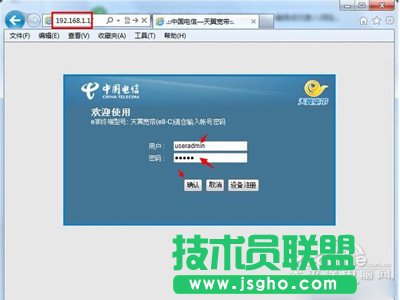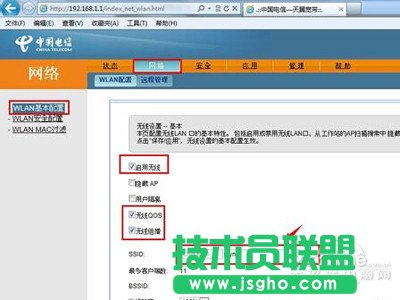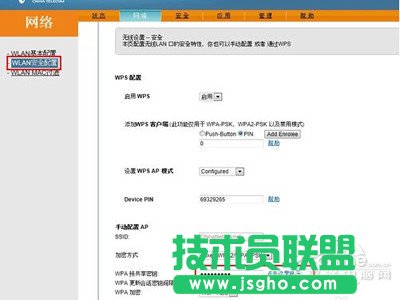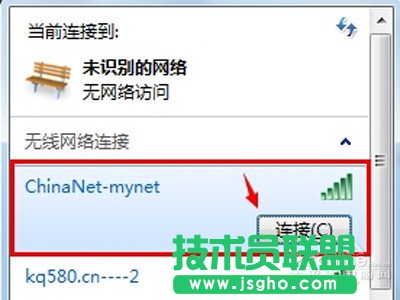如何设置电信光纤猫的无线网络
发布时间:2023-01-29 文章来源:xp下载站 浏览: 80
| 网络技术是从1990年代中期发展起来的新技术,它把互联网上分散的资源融为有机整体,实现资源的全面共享和有机协作,使人们能够透明地使用资源的整体能力并按需获取信息。资源包括高性能计算机、存储资源、数据资源、信息资源、知识资源、专家资源、大型数据库、网络、传感器等。 当前的互联网只限于信息共享,网络则被认为是互联网发展的第三阶段。 怎么设置电信光纤猫的无线网络 电信家庭宽带基本实线光纤覆盖,自带光纤猫也同时拥有无线功能,极大的方便了用户使用,那么无线网络如何正确设置呢,请根据以下操作进行。
1、电信光纤猫安装好后,请将网线口接入光纤猫的一个网口(如网口1)。
2、网线另一端接入电脑网口,查看网络链接状态,确保成功接入网络。
3、使用默认地址进入光纤猫设置页面,一般默认地址为192.168.1.1,用户名以及密码可在设备后边找到。
4、设置无线基本信息: 成功登陆后,点击“网络”一栏,左边默认在WLAN基本配置,确认“启用无线”、“无线QOS”、“无线组播”前都打上勾。可在此页面中修改无线网络的SSID,也就是无线网络的名称,如图:
5、设置无线网络密码: 左边导航栏中选择“WLAN安全配置”,配置如下: 加密方式:Mixed WPA2/WPA-PSK 修改密码:WPA与共享秘钥一栏中修改无线网络链接密码 点击保存/应用
6、设置成功后,就可与撤销网线,通过无线网络链接上网。
网络的神奇作用吸引着越来越多的用户加入其中,正因如此,网络的承受能力也面临着越来越严峻的考验―从硬件上、软件上、所用标准上......,各项技术都需要适时应势,对应发展,这正是网络迅速走向进步的催化剂。 |
相关文章
下一篇:路由器如何不加密还能防蹭网
本类教程排行
系统热门教程
本热门系统总排行